Iphone 5 hoe u tweefactorauthenticatie kunt annuleren. Er is geen toegang tot een apparaat uit de vertrouwde lijst
Allereerst weet u dankzij deze beveiligingsmethode zeker dat alleen u toegang krijgt tot uw account, ook als het wachtwoord in handen van derden valt.
In contact met
Hoe tweefactorauthenticatie werkt
Met deze beveiligingsmethode kunt u alleen vanaf vertrouwde apparaten inloggen op uw Apple ID-account. Dit laatste omvat de iPhone, iPad of Mac van de gebruiker die door het systeem is geverifieerd. Namelijk: de eerste keer dat u toegang krijgt tot uw account, vereist de dienst dat u een wachtwoord en een zescijferige code invoert, die op het scherm van een vertrouwd gadget worden weergegeven. Als een gebruiker bijvoorbeeld een iPhone heeft en wil inloggen op zijn account vanaf een nieuw aangeschafte iPad (of Mac), zal het systeem hem vragen een wachtwoord en code in te voeren - deze laatste wordt naar de smartphone gestuurd.

Wat levert dit de gebruiker op? Omdat u meer dan alleen een wachtwoord nodig heeft om in te loggen op uw account, worden zowel uw Apple ID als de gegevens die op Apple-servers zijn opgeslagen aanzienlijk beveiligd. Zodra toegang is verkregen, hoeft u de verificatiecode niet meer in te voeren. Behalve in gevallen waarin een volledige afsluiting wordt gemaakt, worden alle gegevens van de gadget verwijderd of wordt het wachtwoord gewijzigd. U kunt ook een specifieke browser als vertrouwd opgeven als de gebruiker van daaruit inlogt op het account (op voorwaarde dat hij dit doet vanaf een vertrouwd apparaat) - dit elimineert de noodzaak om zijn toegang elke keer te bevestigen.
Vertrouwde (geverifieerde) apparaten
Vertrouwde apparaten zijn onder meer iPhone, iPad, iPod touch of Mac met iOS 9 of OS X El Capitan (of hun nieuwste updates). Deze gadgets moeten met tweefactorauthenticatie op uw Apple ID worden aangemeld. Met andere woorden, onder geverifieerde apparaten vallen apparaten waarvan het systeem zeker kan weten dat ze van een specifieke eigenaar zijn, en dit kan worden geverifieerd door een verificatiecode naar zijn gadget te sturen.
Geverifieerde telefoonnummers
Een vertrouwd telefoonnummer is het nummer waarop de gebruiker verwacht een digitale code te ontvangen die door het systeem wordt verzonden in de vorm van sms-berichten en oproepen. Om de tweefactorauthenticatiefunctie te kunnen gebruiken, moet u uiteraard ten minste één geverifieerd telefoonnummer hebben.
Mocht u ineens geen vertrouwd toestel meer bij de hand hebben, dan is het verstandig om uw huisnummer, het nummer van een familielid of goede vriend onder de geverifieerde nummers op te nemen. Hiermee kunt u inloggen op uw Apple ID-account als u om wat voor reden dan ook uw gadget niet in de buurt heeft.
Wat is een verificatiecode
Dit is een code die door het systeem naar een vertrouwd apparaat of vertrouwd telefoonnummer van de gebruiker wordt gestuurd om zijn identiteit te verifiëren wanneer hij voor het eerst inlogt op zijn account. Een dergelijke code kunt u ook op uw vertrouwde gadget aanvragen in de “ Instellingen" Houd er rekening mee dat een wachtwoord en een code niet hetzelfde zijn. De gebruiker maakt zelf het wachtwoord aan en het systeem stuurt hem de code.
Hoe u tweefactorauthenticatie instelt voor Apple ID op iPhone, iPad of iPod touch
Om toegang te krijgen tot de tweefactorauthenticatieoptie moet je een iCloud-gebruiker zijn en een gadget met iOS 9 of OS X El Capitan (of hun updates) aan boord hebben.
Als op uw gadget het besturingssysteem iOS 10.3 of hoger is geïnstalleerd, moet u de volgende stappen uitvoeren:
1. Open " Instellingen", ga naar het gedeelte met uw naam en open het item " wachtwoord en veiligheid»;

2. In het geopende venster klikt u op de knop “ Aanzetten"onder het artikel" Tweefactorauthenticatie»;

3. Klik " Doorgaan».
Als uw apparaat iOS 10.2 of eerder gebruikt, moet u het volgende doen:
1. Open in " Instellingen" hoofdstuk " iCloud»;
2. Selecteer uw Apple ID en ga naar " wachtwoord en veiligheid»;
3. Activeer in het geopende venster “ Tweefactorauthenticatie»;
4. Klik " Doorgaan».
Verificatie van een vertrouwd telefoonnummer
Na het voltooien van de bovenstaande stappen verschijnt er een venster waarin u een telefoonnummer moet opgeven. Naar dit nummer wordt vervolgens de verificatiecode verzonden. Ook moet vermeld worden in welke vorm de bevestiging wordt gevraagd: in de vorm van een sms of een telefoontje.


Hoe u tweefactorauthenticatie instelt voor Apple ID op Mac
Om tweefactorauthenticatie in te stellen, moet u een iCloud-gebruiker zijn en OS X El Capitan (en hoger) aan boord hebben.
1 . Open het Apple-menu en ga naar " Systeem instellingen"en dan binnen" iCloud" En " Rekening».


2 . Selecteer de " Veiligheid».
3 . Klik " Schakel tweefactorauthenticatie in».



4 . Houd er rekening mee dat als tweestapsverificatie al is ingeschakeld, u deze moet uitschakelen voordat u tweefactorauthenticatie activeert. Bovendien kunnen sommige Apple ID's die in iOS 10.3 of macOS 10.12.4 (of latere versies van deze besturingssystemen) zijn gemaakt, automatisch twinschakelen.
6 . Ten eerste is het raadzaam om het wachtwoord van uw account te onthouden. Anders kan het gebeuren dat deze gegevens, vastgelegd of opgeslagen in een bestand, bij derden terechtkomen.
8 . Ten derde: vergeet niet om de lijst met vertrouwde telefoonnummers onmiddellijk bij te werken.
9 . Het is ook belangrijk om ervoor te zorgen dat het apparaat niet in handen van vreemden valt.
Al deze beveiligingsmaatregelen kunnen de maximale mate van bescherming bieden voor de gadget en de informatie die erop is opgeslagen.
Beheer uw Apple ID-account
In uw account kunt u informatie over vertrouwde apparaten en telefoons bewerken.
Update geverifieerde telefoonnummers
Om tweefactorauthenticatie te kunnen gebruiken, moet de servicedatabase minimaal één vertrouwd telefoonnummer hebben. Als dit nummer moet worden gewijzigd, volgt u deze stappen:
- Log in op uw Apple ID-account;
- Tabblad openen " Veiligheid" en klik op het artikel " Bewerking».
Als u een geverifieerd telefoonnummer moet opgeven, klikt u op " Voeg een geverifieerd telefoonnummer toe" en voer dit nummer in. U kunt dit bevestigen door een van de volgende methoden op te geven: door een code in een sms te sturen of door te bellen. Om een nummer te wissen dat niet langer actueel is, klikt u op het pictogram naast dit nummer.
Beoordeling en beheer van vertrouwde gadgets
U kunt informatie bekijken over gadgets die de geverifieerde status hebben gekregen in het venster ' Apparaten» in uw Apple ID-account. Daar vindt u ook informatie over deze gadgets.

Indien nodig kan het geverifieerde apparaat uit de lijst worden verwijderd. Hierna is het niet meer mogelijk om toegang te krijgen tot iCloud en andere Apple-services totdat deze opnieuw wordt geautoriseerd met behulp van tweefactorauthenticatie.
Met als doel geld van gebruikers af te persen om Apple-apparaten te ontgrendelen. Dit alles gebeurt vanwege de onoplettendheid van gebruikers; ze stellen eenvoudige wachtwoorden in voor hun accounts en gebruiken gedeelde accounts om zogenaamd gratis applicaties te verkrijgen.
Ook al is er geen VISA- of MasterCard-kaart aan uw account gekoppeld, dit betekent niet dat u niets te verliezen heeft. Met iOS 7 kwam de functie beschikbaar Vind mijn iphone, waarmee de gebruiker kan bepalen waar het iOS-apparaat zich op de kaart bevindt, en als de iPhone kwijtraakt, deze kan blokkeren of alle gegevens ervan kan worden verwijderd. Dit alles gebeurt via de webinterface van de dienst icloud.com via een gewone browser, waarmee u met een paar klikken elk apparaat kunt blokkeren dat aan uw iCloud-account is gekoppeld. Verdere ontgrendeling van dit apparaat is alleen mogelijk door uw wachtwoord in te voeren, en als het wachtwoord door een aanvaller is vergeten/verloren of gewijzigd, dan alleen door een aankoopbewijs naar Apple Support te sturen. Anders verandert je iPhone in een steen. Simpel gezegd: als u de e-mail verliest waarop uw iPhone of account is geregistreerd, zal de aanvaller rustig alle wachtwoorden daar wijzigen en het apparaat blokkeren. En op je telefoon zie je dit bericht:

En zelfs als je de aanvallers betaalt, sturen ze je niets.
Om uw Apple ID-account tegen diefstal te beschermen, moet u de basisbeveiligingsregels volgen. Gebruik geen eenvoudige wachtwoorden zoals: 123456, qwerty. Wachtwoorden moeten worden gescheiden door symbolen, bijvoorbeeld “!”№;%:?*()_+”, enz. Stel antwoorden op beveiligingsvragen in uw persoonlijke account in.
Apple heeft onlangs ook de mogelijkheid toegevoegd om tweefactorauthenticatie in te schakelen. Authenticatie op twee niveaus is de meest betrouwbare manier om uw Apple ID tegen diefstal te beschermen. Om wijzigingen aan te brengen in uw Apple ID-account, moet u een unieke code invoeren die naar uw persoonlijke mobiele telefoonnummer wordt verzonden, dat eerder aan uw account is gekoppeld. Op deze manier zal niemand het wachtwoord of e-mailadres van uw account wijzigen zonder uw mobiele telefoon.
Dus hoe schakel je Apple ID tweefactorauthenticatie in?
Eerst moet u inloggen Apple ID-beheer via de link https://appleid.apple.com/
Ga dan naar het tabblad wachtwoord en veiligheid. Heeft u nog niet eerder beveiligingsvragen ingesteld, dan wordt u direct naar de instellingen gebracht, maar heeft u wel al beveiligingsvragen gesteld, beantwoord deze dan. En klik in het gedeelte voor tweestapsverificatie op begin.

Nadat u de informatie in alle fasen heeft bekeken, klikt u op doorgaan.

Voeg in de volgende stap uw mobiele telefoonnummer toe

Na het toevoegen van een telefoonnummer wordt er een code naar gestuurd, die binnen 1 minuut zou moeten arriveren.
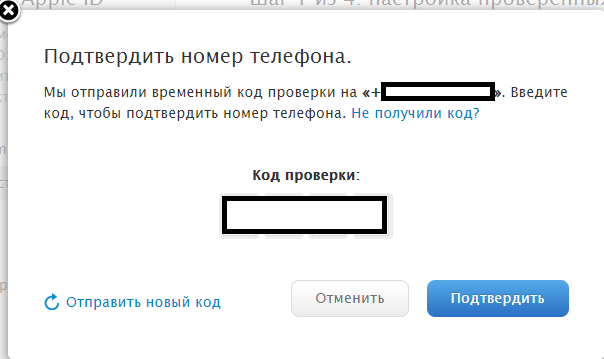
Wanneer u uw telefoonnummer bevestigt, komt u bij de volgende stap. Hier ziet u apparaten die eerder zijn geregistreerd met Apple ID. Bevestig ze, de apparaten moeten de functie "Zoek mijn..." hebben ingeschakeld en ze moeten verbonden zijn met internet.

Er verschijnt een code op het scherm van het apparaat

Vervolgens verschijnt uw herstelsleutel, die u moet afdrukken en op een afgelegen plaats moet bewaren, bijvoorbeeld in een doos onder het apparaat. Met deze sleutel kunt u uw account herstellen als u uw simkaart kwijtraakt. Bevestig in de volgende stap dat u de code heeft ontvangen en voer deze in. Bevestig dat u de algemene voorwaarden heeft gelezen en dat de installatie is voltooid.
Wanneer u nu inlogt om uw Apple ID of iCloud te beheren, moet u een code invoeren die als sms of als pop-upvenster op iOS naar uw apparaat wordt verzonden, zoals het geval was in de vorige afbeelding.
Apple ID tweefactorauthenticatie is een nieuwe beveiligingstechnologie voor uw account, die ervoor zorgt dat alleen de eigenaar er toegang toe heeft. Bovendien, zelfs als iemand anders de wachtwoordtekens voor het account kent, kan hij nog steeds niet inloggen op het systeem in plaats van de wettelijke eigenaar van de ID.
Het gebruik van deze technologie biedt uitsluitend toegang tot uw account vanaf vertrouwde apparaten: iPhone, tablet of MacBook. Wanneer u voor de eerste keer inlogt op een nieuw gadget, moet u twee soorten gegevens opgeven: wachtwoordtekens en een verificatiecode in een 6-cijferig formaat. Codesymbolen worden op deze apparaten automatisch bijgewerkt. Nadat u deze hebt ingevoerd, wordt de nieuwe gadget als vertrouwd beschouwd. Stel dat u een iPhone heeft en u voor het eerst inlogt op uw account op een nieuw aangeschafte MacBook, dan moet u de wachtwoordtekens en een verificatiecode invoeren, die automatisch op het display van de iPhone verschijnt.
Omdat wachtwoordtekens niet voldoende zijn om toegang te krijgen tot een account, worden ook andere soorten verificatie gebruikt, waardoor de beveiligingsindicator van het ID-nummer aanzienlijk wordt verhoogd.
Na het inloggen wordt op dit apparaat niet meer om de code gevraagd totdat u uitlogt en alle informatie op de gadget is gewist of de wachtwoordtekens moeten worden gewijzigd (ook uit veiligheidsoverwegingen). Als u inlogt via het netwerk, kunt u de browser vertrouwd maken en hoeft u de volgende keer dat u met hetzelfde apparaat werkt de code niet in te voeren.
Beproefde gadgets: wat zijn dat?
Dit kan geen "Apple"-apparaat zijn - alleen iPhones, iPads met Touch-besturingssysteem versie 9 of nieuwer, evenals MacBooks met Capitan-besturingssysteem of recentere versies. Op de systemen van deze gadgets moet ingelogd worden met behulp van 2-factor verificatie.
Kortom, dit is een apparaat waarvan Apple zeker weet van wie het is, en waarmee je je identiteit kunt verifiëren door een bevestigingscode te tonen als je inlogt vanuit een ander gadget of browser.
Geverifieerde telefoonnummers
Dit zijn degenen die kunnen worden gebruikt om bevestigingscodes te ontvangen via sms-berichten of oproepen. U moet ten minste één nummer bevestigen om toegang te krijgen tot 2-factor-identificatie.
U kunt ook andere nummers bevestigen: thuis of vriend/familielid. Wanneer er tijdelijk geen toegang is tot de belangrijkste, kunt u deze gebruiken.
Regels stellen
Als het apparaat OS-versie 10.3 of ouder heeft, is het algoritme van acties als volgt:
- Ga naar het instellingengedeelte, naar het wachtwoord en beveiligingsitem.
- Klik op de sectie om 2-factor-identificatie in te schakelen.
- Klik op de optie Doorgaan.
Als de gadget OS 10.2 of eerder heeft, zijn de stappen als volgt:
- Ga naar iCloud-instellingen.
- Selecteer uw ID-nummer en ga naar het gedeelte Beveiligingswachtwoord.
- Klik op de optie om tweefactorauthenticatie in te schakelen.
- Klik op het vervolgelement.

Hoe kan ik tweefactorauthenticatie in Apple ID uitschakelen?
Veel mensen vragen zich af of deze technologie kan worden uitgeschakeld. Natuurlijk. Maar onthoud dat het account na het uitschakelen zwak beveiligd zal zijn - alleen met wachtwoordsymbolen en vragen.
Om dit uit te schakelen, moet u inloggen op het bewerkingsitem op uw accountpagina (op het tabblad Beveiliging). Klik vervolgens op de sectie om tweefactoridentificatie uit te schakelen. Na het stellen van nieuwe veiligheidsvragen en het akkoord gaan met de opgegeven geboortedatum wordt de technologie gedeactiveerd.
Als iemand het opnieuw activeert voor een ID zonder medeweten van de rechtmatige eigenaar, is het mogelijk om het via e-mail uit te schakelen. Vervolgens moet u, net als voorheen, klikken op het gedeelte Authenticatie uitschakelen helemaal onderaan het bericht dat u eerder per e-mail heeft ontvangen. De link blijft nog twee weken actief. Als u erop klikt, kunt u uw eerdere ID-beveiligingsinstellingen en controle over uw account herstellen.
Weten hoe u tweefactorauthenticatie van Apple ID kunt inschakelen, kan de veiligheid en betrouwbaarheid van Apple ID en iCloud helpen garanderen. In essentie betekent dit dat als een aanvaller het wachtwoord kent, maar geen toegang heeft tot vooraf geverifieerde hardware, hij niet op dit account kan inloggen.
Met het toegangssysteem van het bedrijf kunt u alleen inloggen op een gebruikersaccount vanaf geverifieerde apparatuur. Dubbele authenticatie vereist dat wanneer u zich voor de eerste keer registreert met Apple ID vanaf een onbekend gadget, u het juiste wachtwoord invoert en een tweede beveiligingscode wordt verzonden naar het geverifieerde apparaat of nummer.
Werkingsprincipe
Wanneer de eigenaar voor de eerste keer inlogt op Apple ID, bijvoorbeeld vanaf een nieuwe smartphone, moet de eigenaar eerst zijn identiteit bevestigen met een wachtwoord en vervolgens 6 cijfers kiezen, die automatisch naar alle geverifieerde apparaten worden verzonden. De procedure bevestigt het vertrouwen in de nieuwe gadget. Je hoeft het niet elke keer te herhalen. U hoeft geen bevestigingsnummer in te voeren, tenzij u uitlogt bij uw account, apparatuur verwijdert of de toegangscode wijzigt. Door zich bij het systeem op internet te registreren, kan de gebruiker zijn eigen browser vertrouwen, zodat hij de volgende keer dat hij inlogt vanaf een computer geen verificatienummer hoeft in te voeren.
Dubbele authenticatie werkt op iPhone-smartphones en iPad-tablets met iOS 9 en hoger, evenals op Macintosh-computers met besturingssysteem niet eerder dan El Capitan.
Wat is vertrouwde apparatuur
Nadat tweestapsverificatie is geactiveerd, moet een gebruiker bij het inloggen op een Apple-account zijn identiteit verifiëren door een nummer in te voeren dat naar een apparaat of telefoonnummer is verzonden dat als vertrouwd is aangemerkt. De code fungeert als identificatiesleutel.
Een lijst met dergelijke apparaten is beschikbaar in "Safari" op het menu " AppIe ID - Wachtwoord en beveiliging - Vertrouwde hardware toevoegen of verwijderen" In de regel is dit een “iPad”, “iPhone” of “iPod touch”, waarmee de eigenaar de cloudopslag heeft betreden en de zoekfunctie “iPhone” heeft geactiveerd.

Om het apparaat te bevestigen, moet u de verificatieprocedure doorlopen: kies het 4-cijferige nummer dat ernaar is verzonden.

Dubbele verificatie is over het algemeen het meest geschikt voor mensen die zich bewust zijn van de beveiliging, vertrouwd zijn met het proces om het in te stellen en begrijpen hoe het werkt. Beveiliging vermindert het risico dat onbevoegden toegang krijgen tot persoonsgegevens, is eenvoudig in gebruik en brengt geen extra kosten met zich mee.
Als de eigenaar van een smartphone doorgaans Apple-wachtwoorden vergeet en telefoonnummers wijzigt, is deze tool niet geschikt. Het kan ongelooflijk moeilijk, zo niet onmogelijk zijn om weer toegang te krijgen tot uw Apple ID als u beide wachtwoorden kwijtraakt en uw vertrouwde apparaten of mobiele telefoon ontoegankelijk zijn. Dergelijke eigenaren moeten weten hoe ze Apple ID tweestapsverificatie kunnen uitschakelen.
Als een smartphone wordt gestolen, kan een aanvaller bovendien de dubbele beveiliging omzeilen door sms-berichten met een verificatiecode op het vergrendelscherm te lezen of door de toegangsherstelfunctie te gebruiken, waarmee u tijdelijk e-mail kunt gebruiken en wachtwoorden opnieuw kunt instellen.
Hoe u het in- en uitschakelt

Om de dubbele identificatiemodus te activeren heeft u het volgende nodig:
- Met iOS-versie 10.3 of hoger geopend "Instellingen" en nadat u uw naam heeft geselecteerd, gaat u naar het item "Veiligheid". In iOS 9–10.2 moet je op " drukken iCloud - Apple-ID».
- Schakel dubbele verificatie in en klik "Doorgaan".
- Vul je mobiele telefoonnummer in. De gebruiker moet de optie kiezen om het verificatienummer naar hem te verzenden: via een spraakoproep of een sms-bericht. Druk op de softkey "Doorgaan".
- Er wordt een bericht met een verificatienummer naar het opgegeven nummer verzonden. Voer het in de iPhone in, waarna het vertrouwd wordt en de code voor de tweede verificatiefase ernaar wordt verzonden.

Hoe kan ik tweefactorauthenticatie in Apple ID uitschakelen?
Algoritme van acties:
- Zoek een computer met internettoegang, open een browser en bezoek appleid.apple.com.
- Log in op uw eigen Apple-account met behulp van het tweestapsverificatieproces. Nadat u het 6-cijferige bevestigingsnummer hebt ingevoerd, worden uw accountinstellingen geopend.
- Ga naar " Wachtwoord en beveiliging" druk op de knop "Wijziging".
- Ga verder met het uitschakelen van tweestapsverificatie en bevestig uw beslissing.
- Maak een beveiligingsvraag aan en geef uw e-mailadres op. Daar wordt een bericht verzonden.
- Open de brief en voer het opgegeven nummer in. Indien nodig kan de code opnieuw worden verkregen.
U ziet een bevestigingsbericht dat tweestapsverificatie is uitgeschakeld en dat uw account wordt beschermd door beveiligingsvragen.

Hierna heeft de gebruiker toegang tot Apple ID vanaf elk apparaat, of het nu een pc, smartphone of tablet is, zonder dat hij vertrouwde apparatuur bij de hand hoeft te hebben.
In dit geval kan de dubbele controle altijd worden hersteld.
In ieder geval moet het wachtwoord voor toegang tot de Apple ID sterk zijn. Apple raadt aan dat het minimaal 8 tekens en minimaal één cijfer is, en dat het zowel hoofdletters als kleine letters bevat.



